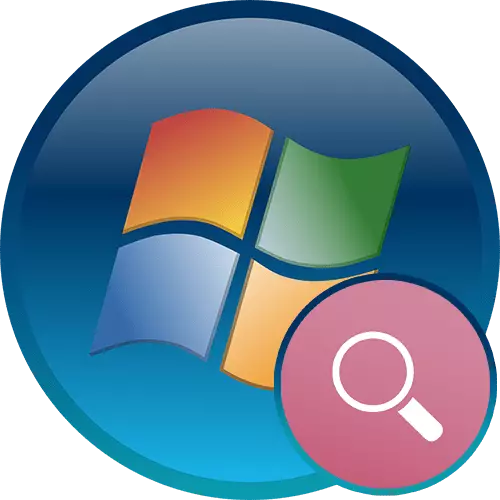
Raadinta si habboon ee loo abaabulo nidaamka hawlgalka ee nidaamka hawlgalka ayaa kuu oggolaanaya inaad si fiican ugu socoto faylalka diskiga adag oo si fudud u hel macluumaadka lagama maarmaanka ah waqti gaaban. Si tan loo sameeyo, Windows 7 waxaa jira tiro ku filan oo goobo ah oo aan sidoo kale ii sheegi doonno.
Dejinta dejinta Windows 7
Maqaalkan waxaan ka wada hadli doonnaa sida saxda ah ee loo sixnaado oo si tartiib ah u habeeyo awoodaha raadinta ee nidaamka. Haddii aad la kulanto dhibaato taas oo laga baarayo menu bilowga menu ay diido inuu shaqeeyo, aqriso midka kale ee maqaalkeena xiriirka hoose.Warar dheeraad ah ka sii aqri: Raadinta kuma shaqeeyaan Windows 7
Tilmaanta dejinta
Tilmaanta ayaa ah howsha nidaamka hawlgalka, kaas oo si weyn u dadajinaya raadinta nidaamka hawlgalka, oo ka dhigaya "xog uruurinta" feylasha ku saleysan waxa ku jira iyo / ama guryaha. Sababta oo ah tan, markii su'aal baadhitaan lagu dejiyo "Bilowga" ee "Bilowga" ee "Explore", nidaamku wuxuu tixraacayaa tilmaanta tilmaanta iyo dhaqso ayaa ku siinaya macluumaadka la doonayo. Tilmaamayaasha kormeerka dhammaan faylasha kumbuyuutarka, ku darista iyo tirtirka jagooyinka saldhiggiisa markii aad maamusho. Sida caadiga ah, howshani mar horeba waa lagu sii xoojiyay nidaamka, laakiin waxay u shaqaysaa si xulasho (taasi waa, waxaa loo qaybiyaa kaliya tusaha ah ee buugga), tusaale ahaan, raadinta degdegga ah ayaa ka maqan qaybaha kale ee macquulka ah (d, e. , iwm.) Iyo fayl-galka nidaamka leh tirada tirada nooca nooca nooca ah ee nidaamka "Windows" (c: \ Windows). Marka loo eego tilmaanta kor ku xusan, waxay macno u leedahay in lagu habeeyo kaliya laba kiis oo keliya:
- Waxaad kaydisaa faylasha aan ku jirin faylalka caadiga ah, sida "dukumiintiyadayda", iwm.
- HDD waxaa lagu rakibay kombiyuutarka - si loogu daro tilmaanta SSD macno ma samaynayso, maxaa yeelay si dhakhso leh ayey u shaqaysaa si dhakhso leh oo ay haystaan wado adag oo ay dowladdu ku adkaato ayaa guud ahaan ka fiican.
Barnaamijka Raadinta Degdegga ah ee "Bilow"
Badanaa, barnaamijyo badan oo kala firidhsan oo ku fidsan diskka adag ayaa lagu rakibay kombiyuutarka isticmaalaha. Sababtaas awgeed, had iyo goor Suuragal maahan in laga helo "Bilow", iyo ku darista tiro badan oo ka mid ah futada ee desktop-ka ma jecla qof walba. Si loo xaliyo, waxaa ku filan in lagu dhejiyo barnaamijyada oo dhan dhammaan barnaamijyada iyo la qaadan karo (la qaadan karo (la qaadan karo), cayaaraha meel gaar ah oo daaqadaha ah.
- Wadada ku soco Haddii aadan arkin faylka AppData, daar soo bandhigidda feylasha qarsoon iyo faylka nidaamka. Markaad dhammeyso ficilkan, dib ayaa loo dami karaa.
Warar dheeraad ah ka sii aqri: Sida loo muujiyo feylasha qarsoon iyo faylalka ku jira Windows 7
- Halkan ku dar sumadaha barnaamijyadaas iyo ciyaaraha oo jeclaan lahaa inaad ka hesho "Bilow". Si tan loo sameeyo, dhagsii dhinaca midig-riix feylka 'Exe for for ex' oo guji "Abuur Gaaban". Waxaa sidoo kale lagu magacaabi karaa go'aankeeda.
- Natiijooyinka waxaa lagu hubin karaa baaritaanka.
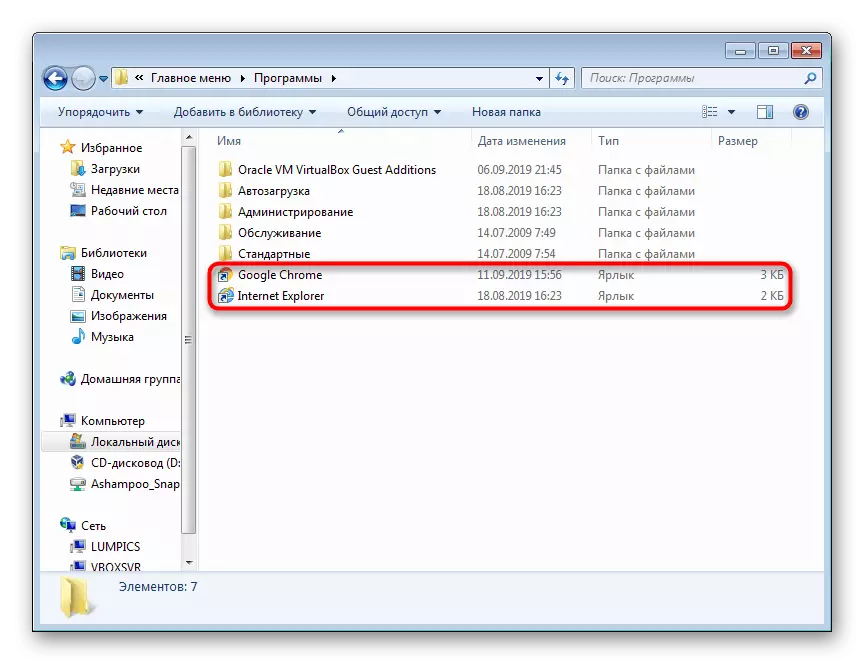
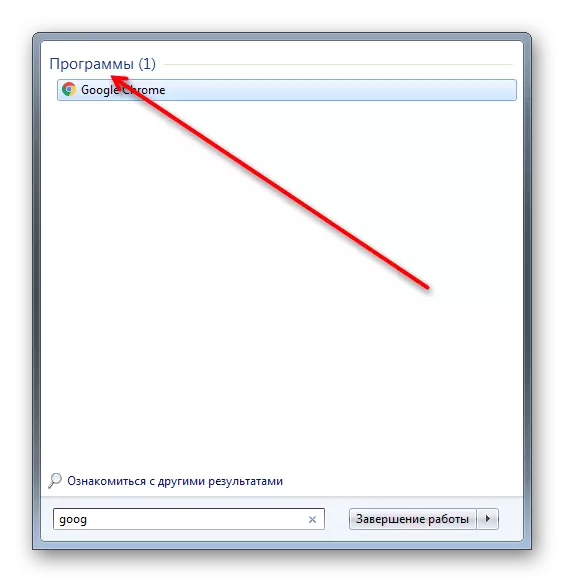
Nasiib darrose, awoodahan ee dejinta dhammaadka "Bilowga" ee "Bilowga" ee "Toddobaadka" waxaa jira wax qaliin ah oo ku saabsan menu-ka la heli karo si loo fududeeyo raadinta. Si kastaba ha noqotee, waxaa suurtagal ah in lagu baaro faylalka gudaha iyada oo loo marayo nidaamka caadiga ah "hayaha".
Meelaha Raadinta ee Faylasha
Badanaa, isticmaaleyaashu waxay tixraacaan goobta raadinta ee gudaha "dariiqa", oo sidoo kale loo qaabeeyey, sidoo kalena loo isticmaali karo astaamo raadinta qaarkood.
- Marka ugu horeysa, habeeyaan cabirka raadinta adoo furaya galka kasta oo gujiya "nooc", ka dibna "galka" galka iyo cabbirrada raadinta ".
- U beddelo tab raadinta oo arag dhammaan xulashooyinka la heli karo. Magacyada iyo sharraxaadda dejimaha ayaa ah mid caqli gal ah, sidaa darteed macno malahan in lagu joojiyo sharaxaadda. Waxay mudan tahay in la caddeeyo qiimaha "adeegsiga luqadda" ee raadinta luqadda "- waxay kuu oggolaaneysaa inaad wax badan ka codsato qaab bilaash ah, tusaale ahaan," muusig shalay ", laakiin waxay kuxirantahay in, adiga oo ku xidhan codsi, adiga ka heli kartaa dhammaan natiijooyinka ku habboon.
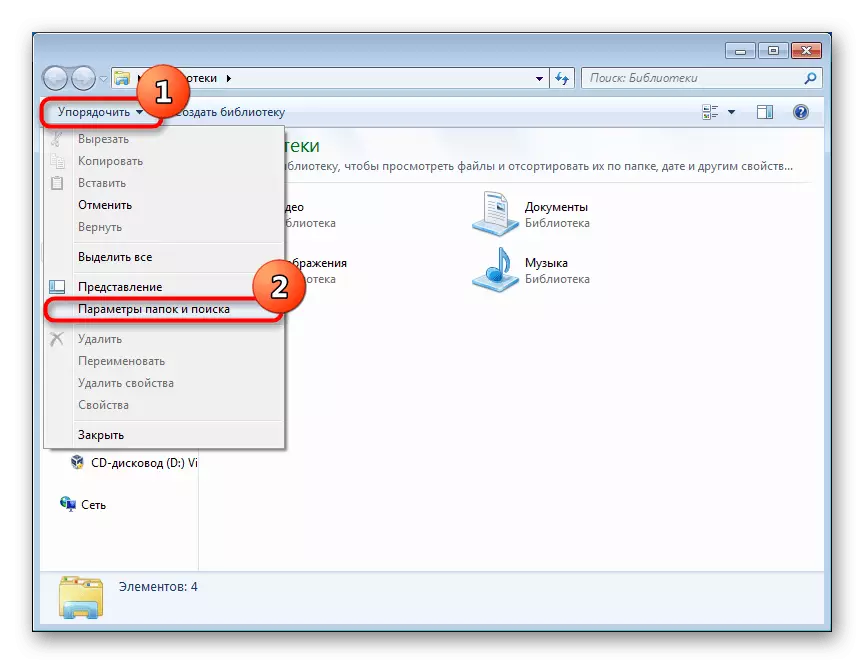
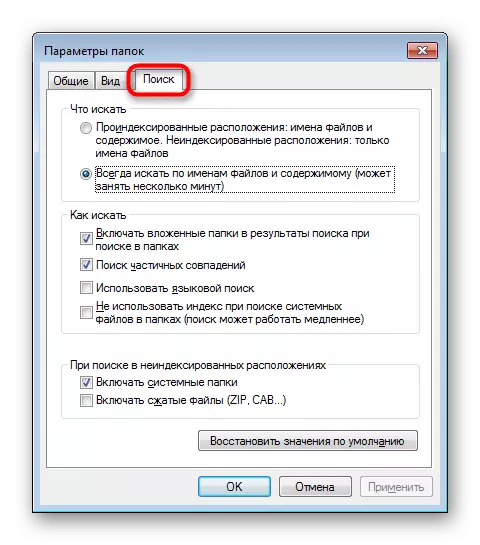
Hadda aan u leenahay tixgelinta awooda raadinta ee raadinta.
Adoo adeegsanaya miirayaasha raadinta
Qeybtan, waxaan rabnaa inaan ka sheegno adeegsiga miirayaasha raadinta ee ka shaqeeya gudaha garoonka raadinta.
- Adoo ku rakibaya dulsaarka gelinta ee duurka, waxaad arki doontaa miirayaasha miirayaasha fududaynta geedi socodka laftiisa. Sida caadiga ah, waxaa jira laba shaandho oo waaweyn halkan:
- "Taariikhda isbedelka" waa jadwal kalandar iyo dhowr ikhtiyaar oo diyaar ah (waqti dheer, horraantii sanadkan, iwm.).
- "Cabbir" wuxuu soo jeedinayaa xulashada cabirka oo leh cabbirro.
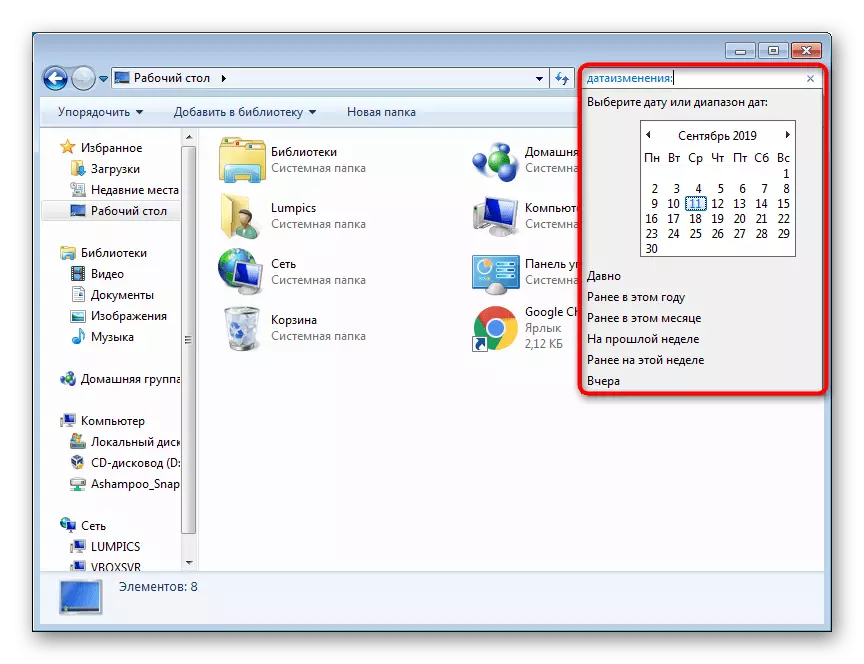
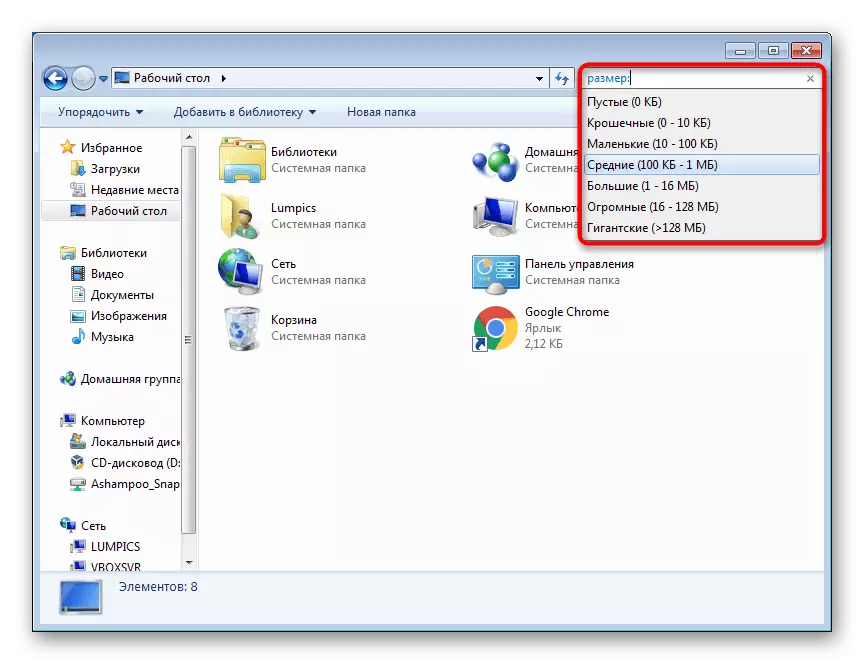
- Waad arki kartaa shaandhayaal badan adoo kala bixinaya duurka. Si tan loo sameeyo, jiirka jiirka geeska bidix si safka u muuqato sida shaashadda shaashadda hoose, ku dheji badhanka jiirka bidix oo bidix u jiid.
- Marka cabbirro dheeri ah ayaa u muuqan doona u dhigma iyaga mawduucyada galka.
- Tusaale ahaan, shaashadda shaashadda hoose waxay muujineysaa miirayaasha faylka la wadaago.
- Haddii aad tagto faylka "Muusiga" ee caadiga ah, shaandhada loo dejiyo ayaa is beddeli doonta.
- Si aad u aragto shaandhaynta khaanadaha, waxaad had iyo jeer ku meelayn kartaa nooc gaar ah galka gaarka ah adigoo gujinaya PCM iyo xulashada "guryaha".
- On tab tabka ah, cadee nooca ku habboon ee galka galka.
- Isla markiiba calaamadee shayga "Codso isla shaashadda dhammaan kooxaha hoose" haddii ay jiraan kuwa dhejis-wadeyaal ah gudaha galka gudaha galka.
- Filterka waxaa loo oggol yahay inuu is weydiiyo oo si madaxbanaayo qorista magaceeda oo uu xajinayo xiidanka. Markaas eraygan wuxuu iftiimin doonaa buluug, taasoo la micno ah in qoraalka soo galay uusan qayb ka ahayn weydiinta raadinta, laakiin miiraha.
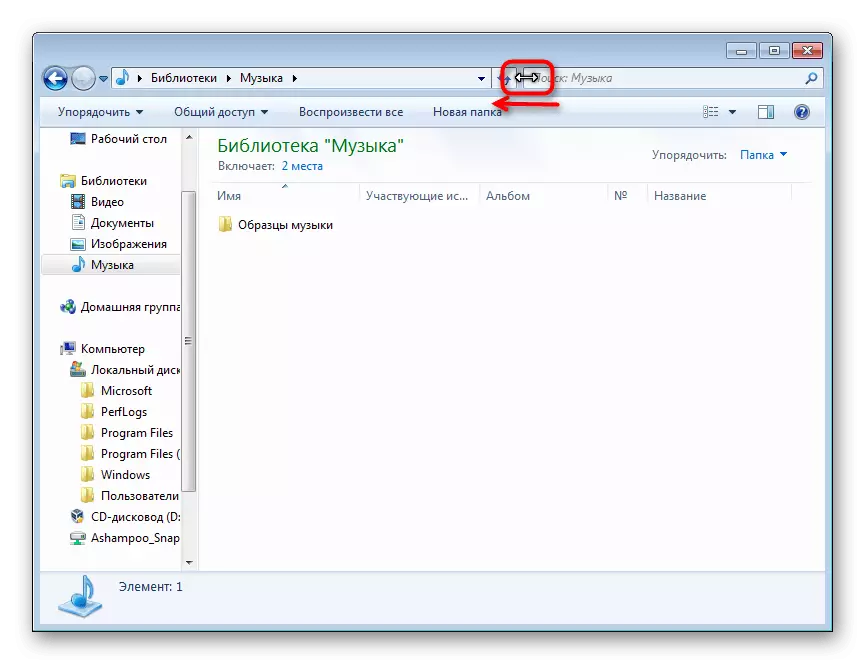
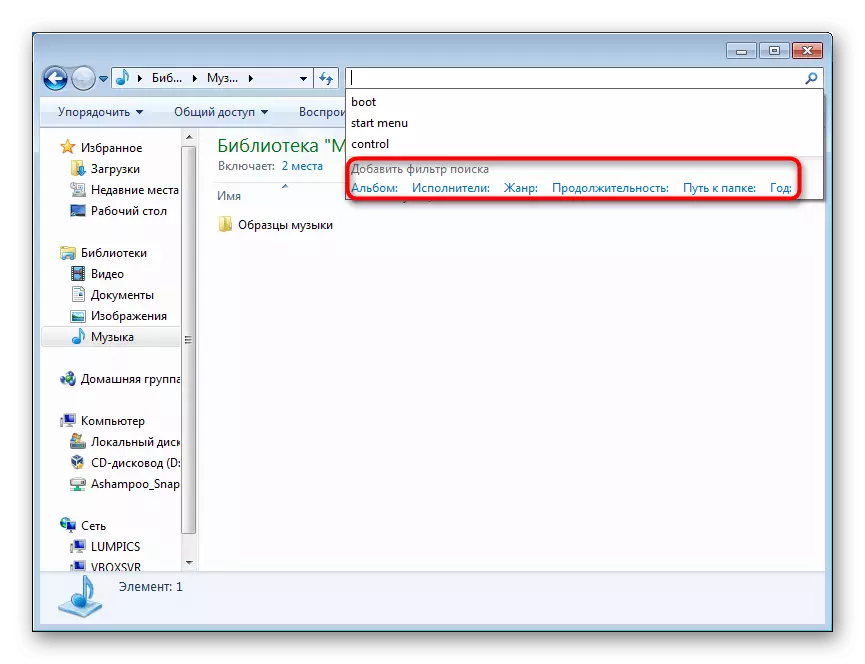
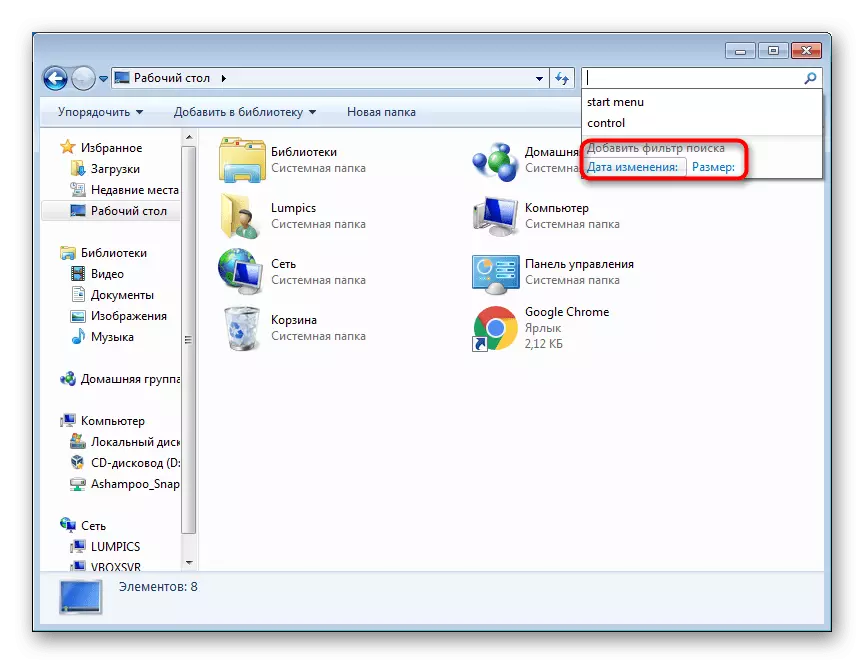
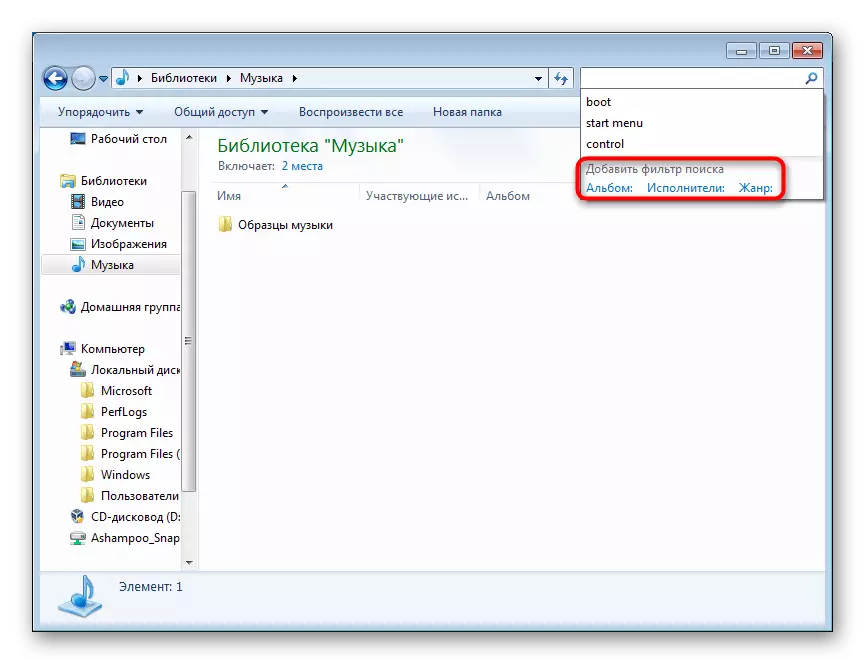
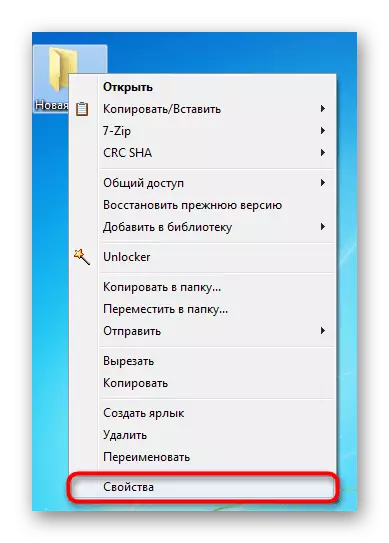
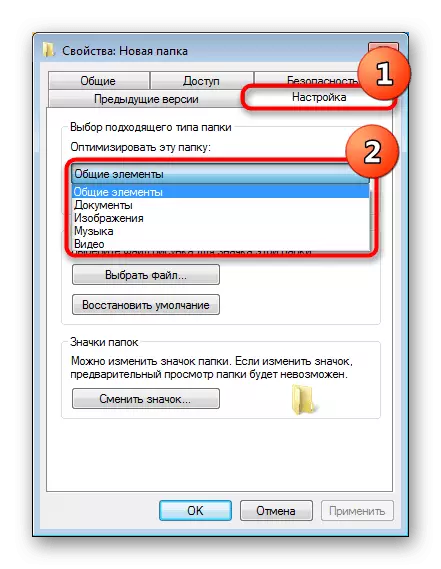
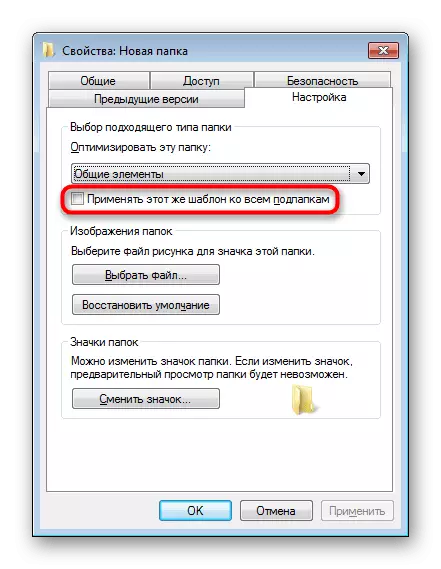
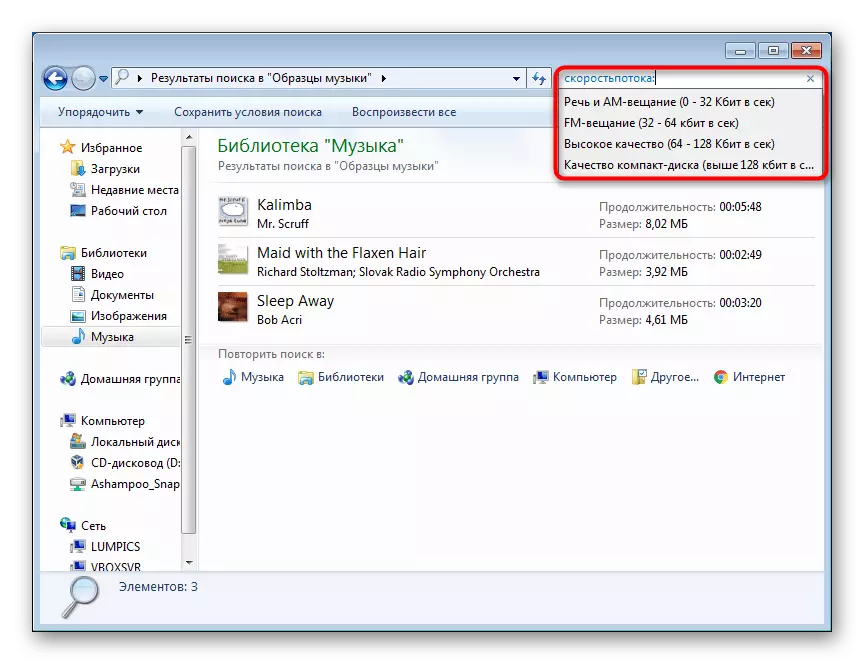
Waxaa jira su'aal macquul ah - sida loo ogaado iyo halkee laga qaadaa inta ka harsan magacyada miirayaasha oo naftaada laguu qori karo? Cinwaanada badankood waxaa laga soo qaadan karaa magacyada tiirarka ee faylka ay la wadaagtaan faylka ay leedahay aragti miiska (ka eeg shaashadda shaashadda).
Waxaan ka dhihi doonnaa tan oo ka hooseeya hoosta (hoosaadka "amar bixinta"), oo hadda waxaan rabnaa inaan bixinno liis ku saabsan hawl wadeenada aqalkasnaa iyo alifbeetada:

- "" - weedho sax ah.
Tusaale: Codsiga "" sawir "wuxuu heli doonaa dhammaan faylasha ay ku jiraan ereyga sawirka.
- * - Xarfaha kasta.
Tusaale: Codsi * .png wuxuu ka heli doonaa dhammaan faylasha kordhinta ee PNG, iyo sawirka sawirka * .png wuxuu tirtiri doonaa dhammaan faylasha PNG, magacyada ay ku jiraan eray eray ah.
- Iyo (ama +) waa hawlgal macquul ah "iyo".
Tusaale: Codsi Sawirka iyo Sawirka + Sawirku wuxuu heli doonaa dhammaan faylasha, oo magacooda ay ku jiraan 3-dii erey.
- Ama waa hawl-wade macquul ah "ama".
Tusaale: Codsi sawir ama sawir ayaa heli doonta dhammaan faylasha, oo magacooda ay jiraan hal ama eray labaad.
- Ma aha (midkood -) - "Maya" hawl wadeenno macquul ah.
Tusaale: Codso sawirka ma aha sawir - muuqaalku wuxuu heli doonaa dhammaan faylasha ay ku jiraan ereyga sawir, laakiin ereyo ma leh.
- > - in ka badan.
Tusaale: Codsi> 120MB ayaa ka heli doona dhammaan faylasha culeyskoodu ka badan yahay in ka badan 120 megabytes, WedduakRes Secure:> 1024 waxay ka heli doontaa dhammaan fiidiyowga meesha ballaca ay ka badan tahay 1024 pixels.
Tusaale: la mid ah shaandhada>.
- >
Tusaale: Codsi> 2MB
- = - qiimo sax ah.
Tusaale: weydiin = 200:b waxay ka heli doontaa dhammaan faylasha oo leh nooc kaliya 200 MB ah, Codsi> = 200MB waxay ka heleysaa dhammaan faylalka 200 Megabytes iyo inbadan.
- > = (midkoodna ..) - Qiimo adag.
Tusaale: Sannad Codsi:> = 2000
In kasta oo xaqiiqda ah in magaca shaandhada kasta oo had iyo jeer loo qoro ( Xawaare:, Widrock: ), filter Cabbirka: Looma baahna in la galo, marka halkii aad ka heli lahayd su'aal raadinta Cabbirka: = 200MB Waad qori kartaa sahlan = 200mb.
Badanaa, adeegsadayaashu waxay doorbidaan inay isticmaalaan shuruudo isku mid ah, tan, ilaalintooda ilaalintooda ayaa lagu bixiyaa nidaamka. Markaad ku lug yeelato nooc ka mid ah sugitaanka raadinta adag, waxaad guji kartaa badhanka "SET SUPEAR" badhanka si aadan u qorin mustaqbalka, oo aad u isticmaasho shaxda.
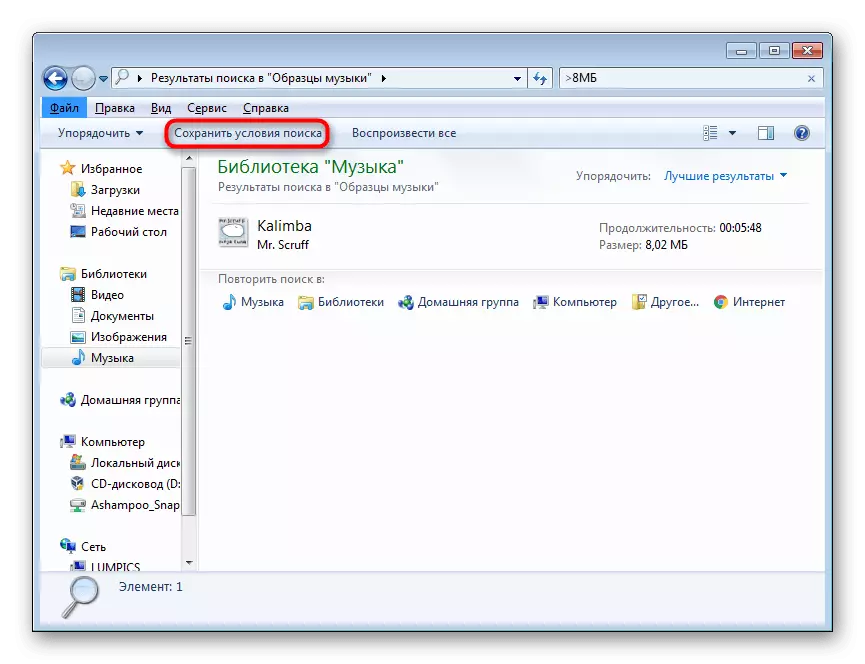
Daaqad kayd ah ayaa soo muuqan doonta halka lagu dari doono in la xusho goobta iyo magaca faylka.
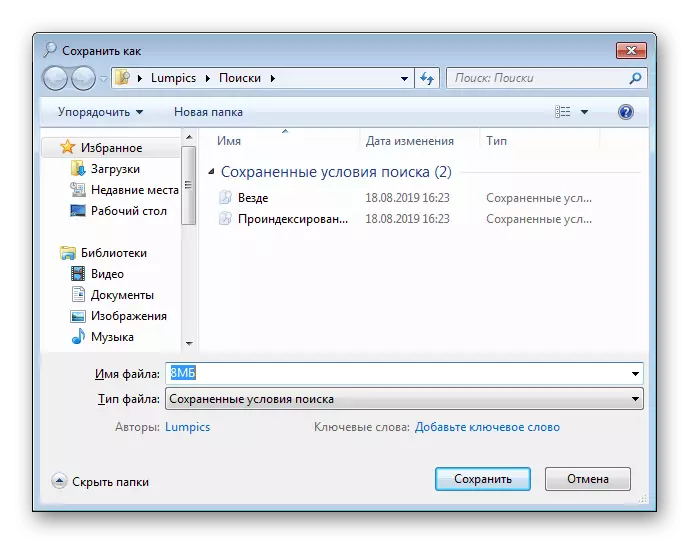
Sida caadiga ah, raadinta waxaa lagu keydiyaa garoonka kala-guurka ee ugu cadcad. Laga soo bilaabo halkan way fududahay in la waco raadinta la doonayo oo laga tirtiro liiska (kaydinta PCM> "Delete"). Badbaadinta waxaa looga yeeri karaa fayl "sabool ah", laakiin waxay u shaqaysaa oo keliya galka waxa la abuuray, ka taxaddar oo sifiican u dooro fayl la wadaago oo ay kujirto fayl la wadaago, oo sidoo kale u baahan in la baaro.

Abaabulka iyo koox kooxeed
Hal dariiqo oo lagu fududeeyo raadinta feylasha gudaha faylka waa in la adeegsadaa howlaha ku saabsan dalbashada iyo koox-kooxeed galka gudahiisa.
Cafin
Marka hore, isticmaalehu waa inuu fahmaa suurtagalnimada dalbashada, kaas oo inta badan dardar geliya raadinta dukumiintiyada iyo faylalka lagama maarmaanka ah ee liiska weyn.
- Tan u dhiganta tiirarka lagu muujiyey shaashadda shaashadda hoose.
- Tusaale ahaan, faylkayaga oo aad ku kala soocayso xudunta "hiddaha". Guji eraygan, waxaan arki doonaa feylal kala sooc ah. Ka soo qaad, marka hore waxaa jiri doona dhammaan faylasha hiddaha "elektiroonigga ah", ka dib Classical "iyo dhamaadka" Jazz ". Laakiin maadaama aan haysanno kaliya 3 xubnood, si fudud ayay u beddeleen.
- Midig-dhagsii xarig leh magacyo xumo, menu macnaha guud waxaa lagu magacaabaa, halkaas oo ay ku jiraan qiimayaal tiirar badan oo lagu dari karo.
- Haddii aadan helin waxa la doonayo, dhagsii "More ..." "Row".
- Liiska astaamaha la heli karo ayaa soo bixi doona. Waxaa jira waxyaabo badan oo iyaga ka mid ah, sidaa darteed runtii waad ku guuleysan doontaa naftaada. Calaamadee qiyamka la doonayo ee lagu qiimeeyo iskoolka oo guji "ok".
- Waxaan doortay "qorayaasha". Qalabkan ayaa si dhakhso leh loo dabaqay oo diyaar u yahay in la isticmaalo, hadda, riixaya, sidoo kale waad abaabuli kartaa faylasha.
- Midigta si kasta oo magac ah oo magac ah marka aad hoos ugu dhex muuqato miiraha jiirka waxay u muuqataa batoon yar oo saddex xagal ah. Guji si aad u aragto qiimayaasha loo heli karo sifeynta. Sadar kasta waxaa loo kala qaybiyaa siyaabo kala duwan, tixgeli!
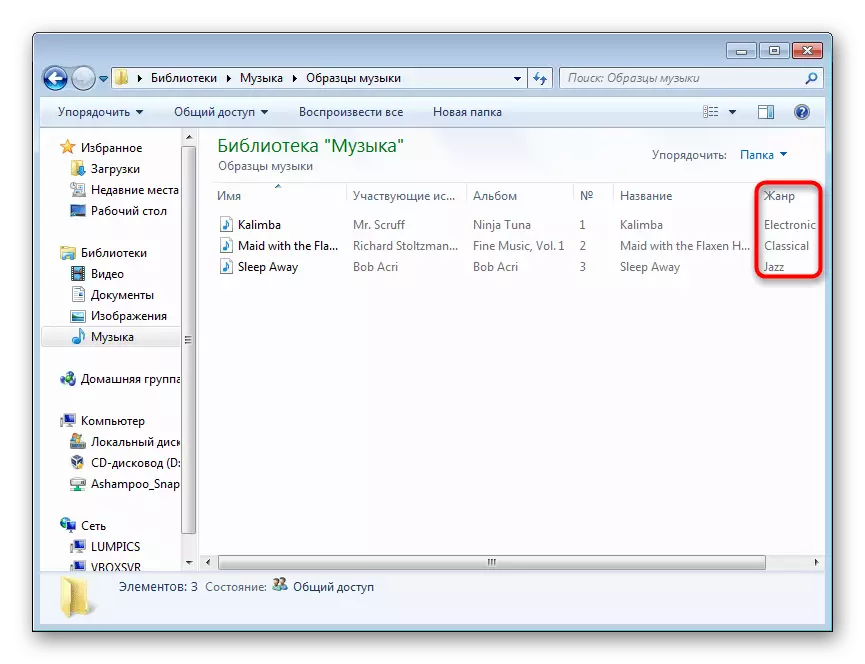
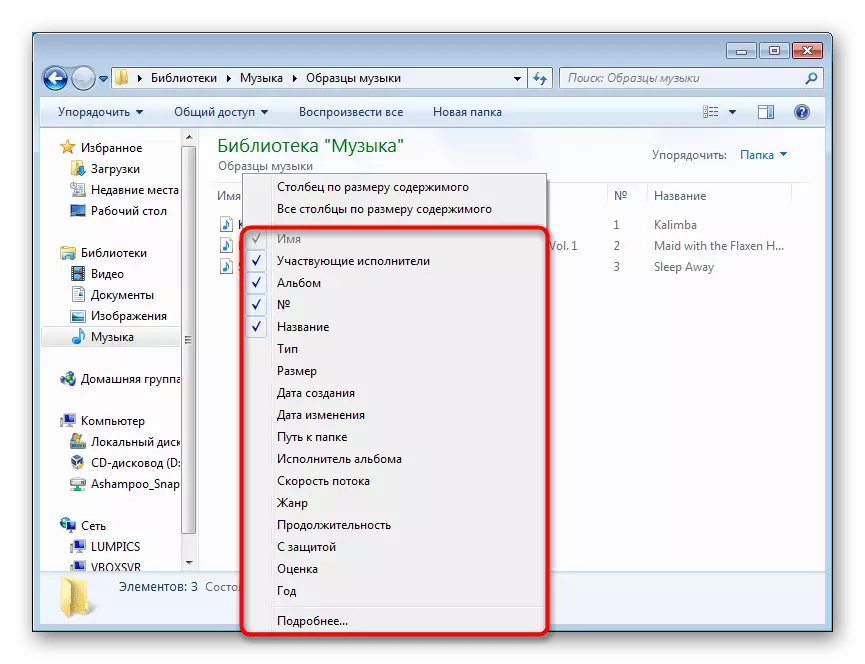
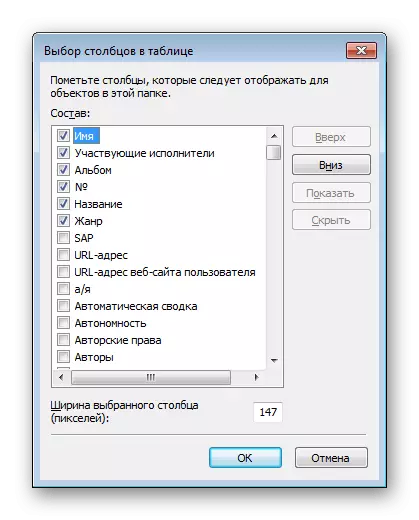
Ku dhawaad dhammaan magacyada sadarkan waxaa loo isticmaali karaa sidii miireyaal loogu talagalay goobta raadinta! Waxaan ka wada hadalnay tan hore qeybta Isticmaalka miirayaasha raadinta " . Haddii cinwaanka dhowr erey, waxaad u baahan tahay inaad ku qorto meel aan lahayn meel bannaan, dhamaadkana had iyo jeer wuxuu dhigayaa xiidanka, tusaale ahaan, inaad raadiso taariikhda abuurista waa lagama maarmaan in la galo Taariikhda abuurista: Oo taariikhda ku caddee taariikhda ikhtiyaarada si toos ah u muuqday.
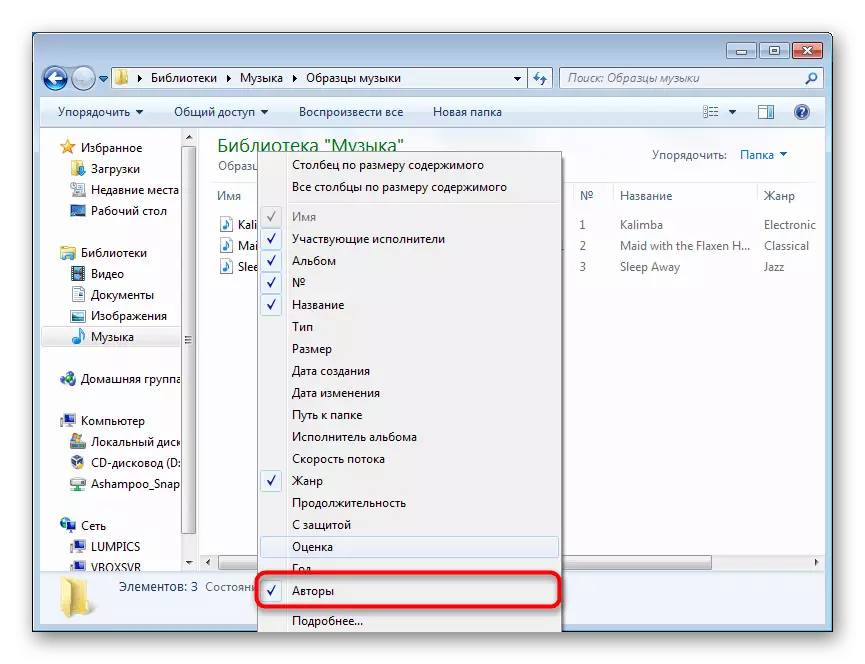
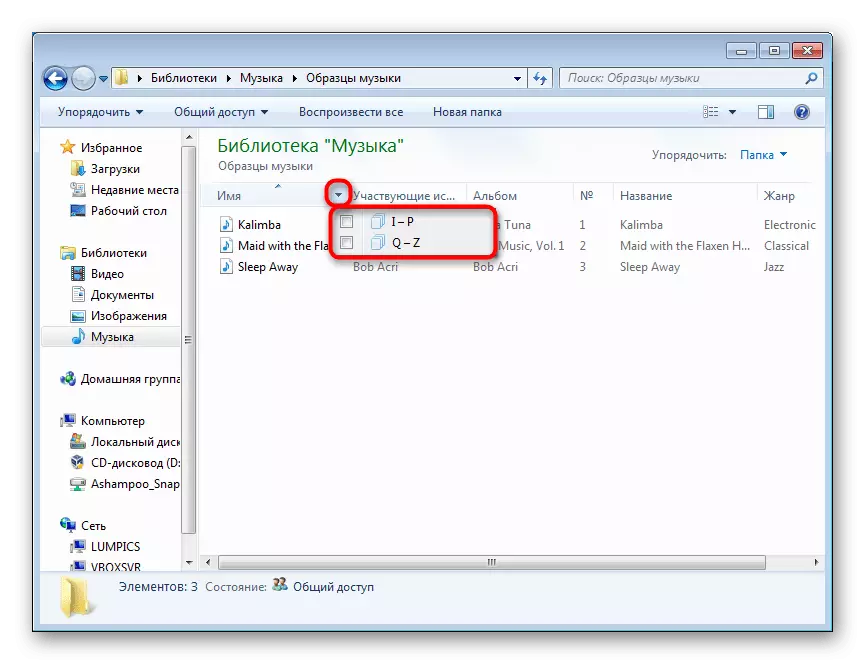
La soo koobid
Jihaynta ku habboon ee galka galka, waxaa sidoo kale jira shaqo kooxeed - isku darka faylasha si loo soo bandhigo meel ku saleysan milkiilaha la cayimay hantida loo cayimay. Midig-dhagsii meelaha banaan, xulo "koox koox" oo cadee xaddiga ku habboon ee tan. Haddii aadan helin waxa la doonayo, dhagsii "inbadan ..." oo halkaas ka dooro.
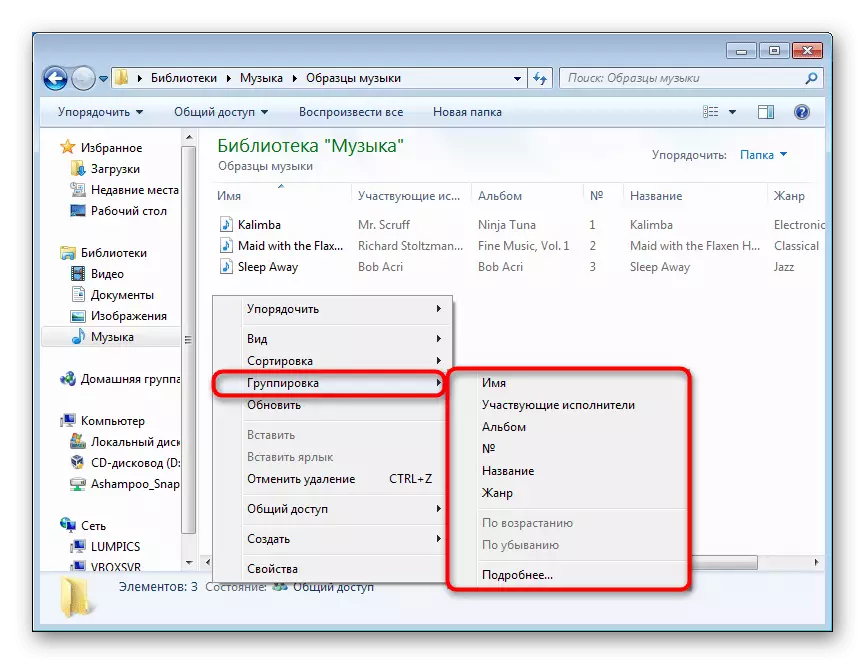
Waxaan mar kale ka doorannay koox kooxeed. Dhammaan duubista maqalka qaarkood waxay noqdeen qaybo ka mid ah liistooyinka lagu burburin karo iyagoo riixaya xagalka Saddex-xagalka Black ilaa bidix ee magaca - tani waxay kuu oggolaaneysaa inaad qariso jagooyinka aan loo baahnayn iyo ka dhaqsaha badan waxyaabaha faylka ah ee hadda jira.
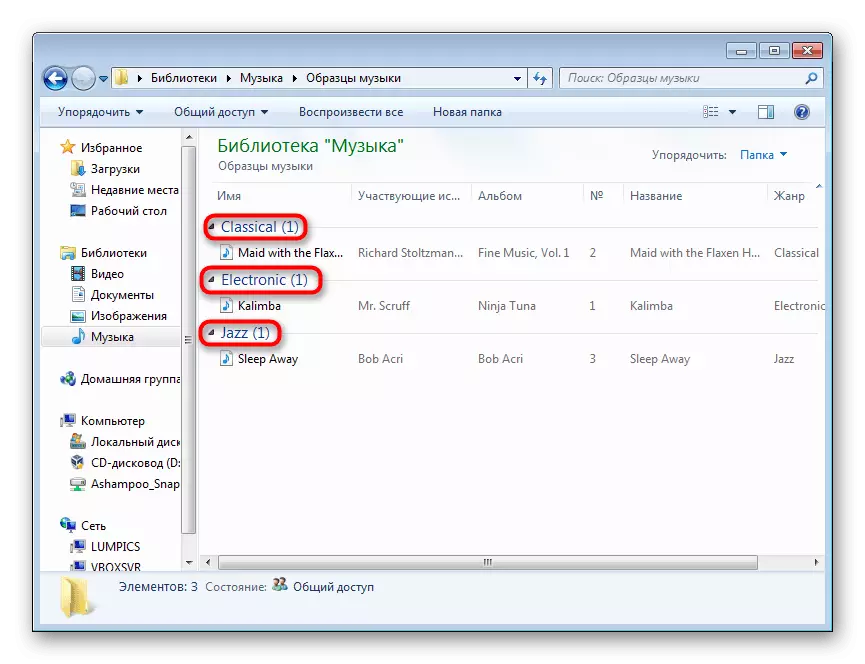
Hadda waxaad taqaanid macluumaad dheeri ah oo ku saabsan raadinta raadinta labadaba menu "Bilow" iyo gudaha "sahamin". Dhammaan talooyinkan ayaa si weyn u fududayn doona isticmaalka daaqadaha inta ay la shaqeynayaan tiro badan oo macluumaad ah oo loo qaybiyo faylasha.
